Logu instalēšana šajā diskā nav iespējama (risinājums)
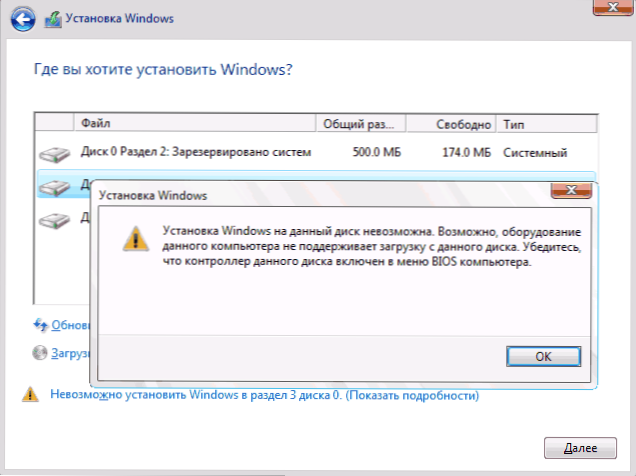
- 4848
- 534
- Charles Emard
Šajā instrukcijās, ko darīt sīki, ja, instalējot Windows, tiek informēts, ka diska sadaļā nav iespējams instalēt logus, un sīkāk šī diska instalēšana logos nav iespējams. Varbūt datoru aprīkojums neatbalsta iekraušanu no šī diska. Pārliecinieties, vai šī diska kontrolieris ir iekļauts datora BIOS izvēlnē ". Līdzīgas kļūdas un veidi, kā to novērst: diska uzstādīšana nav iespējama, izvēlētajam diskam ir GPT sekciju stils, šī diska instalēšana nav iespējama, izvēlētais disks ir MBR-ceļu galds, mēs nevarējām izveidot jaunu vienu vai atrodiet esošo sadaļu, instalējot Windows 10.
Ja instalēšanas programmā jūs joprojām izvēlaties šo sadaļu un nospiežat "tālāk", jūs redzēsit kļūdu, kas ziņo, ka mēs nevaram izveidot jaunu vai atrast esošo sadaļu ar priekšlikumu apskatīt papildu informāciju programmas failos Instalācijas programma. Zemāk ir veidi, kā novērst šādu kļūdu (kas var rasties Windows 10 -Windows 7 instalēšanas programmās).
As more and more often on computers and laptops of users there is a variety in the tables of sections on disks (GPT and MBR), operating modes of HDD (AHCI and IDE) and types of loading (EFI and Legacy), and errors when Windows 10 instalēšana, un kļūdas ir arī ātri 8 vai Windows 7, ko izraisa šie parametri. Aprakstītais gadījums ir tikai viena no šīm kļūdām.
Piezīme: ja ziņojumam, ka diska instalēšana nav iespējama bojājumi pašam piedziņai vai kabeļiem. Šis gadījums netiek ņemts vērā pašreizējā materiālā.
Kļūdas labošana "šī diska instalēšana nav iespējama", izmantojot BIOS iestatījumus (UEFI)
Visbiežāk norādītā kļūda rodas, instalējot Windows 7 veciem datoriem ar BIOS un mantojumu ielādēšanu gadījumos, kad SATA ierīču parametru biOS (T BIOS.E. Cietais disks) AHCI režīms (vai jebkurš reids, SCSI režīmi) ir iespējots.
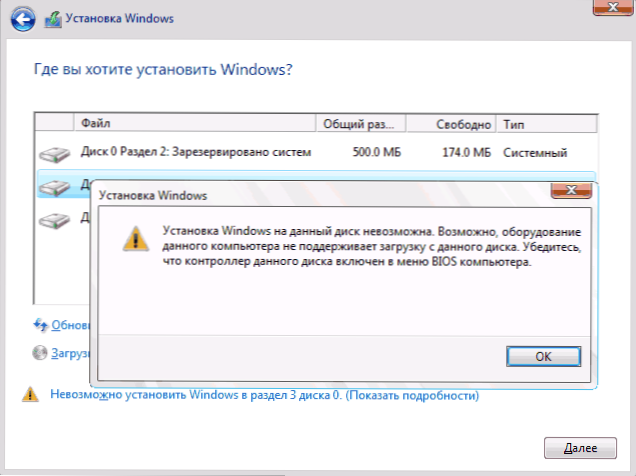
Risinājums šajā konkrētajā gadījumā ir doties uz BIOS parametriem un mainīt cietā diska darbības režīmu IDE. Parasti tas tiek darīts kaut kur integrētās perifērijas ierīcēs - SATA režīma BIOS iestatījumos (vairāki piemēri ekrānuzņēmumā).

Bet pat ja jums nav "veca" datora vai klēpjdatora, šī iespēja var arī darboties. Ja instalējat Windows 10 vai 8, tad tā vietā, lai ieslēgtu IDE režīmu, iesaku:
- Ieslēdziet EFI ielādi UEFI (ja tā tiek atbalstīta).
- Ielādēt no instalācijas diskdziņa (zibatmiņas disks) un izmēģiniet instalēšanu.
Tiesa, šajā opcijā jūs varat apmierināt cita veida kļūdas tekstā, par kuru tiks ziņots, ka izvēlētais disks ir MBR mazumtirdzniecības tabula (korekcijas instrukcijas ir minētas šī raksta sākumā).
Kāpēc tas notiek, es pats pilnībā nesapratu (galu galā AHCI draiveri ir iekļauti Windows 7 un jaunāku attēlos). Turklāt es varēju reproducēt kļūdu Windows 10 instalēšanai (ekrānuzņēmumi tieši no turienes) -vienkārši mainot diska kontrolieri no IDE uz SCSI uz pirmo ģenerēšanas hiper -V virtuālo mašīnu (T.E. Ar BIOS).
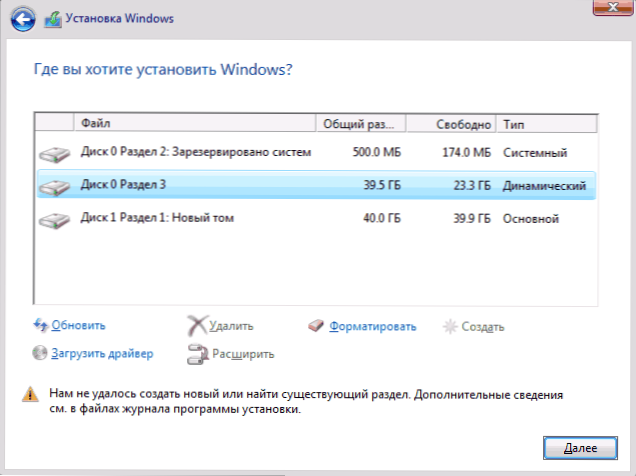
Vai norādītā kļūda parādīsies EFI-slodzes un instalēšanas laikā diskā, kas darbojas IDE režīmā, es nevarēju pārbaudīt, bet es to atzīstu (šajā gadījumā mēs cenšamies ieslēgt AhCI SATA diskiem UEFI))).
Arī aprakstītās situācijas kontekstā materiāls var būt noderīgs: kā iespējot AHCI režīmu pēc Windows 10 instalēšanas (iepriekšējai OS viss ir līdzīgs).
AHCI, SCSI, RAID trešais partiju piedziņas draiveri
Dažos gadījumos problēmu izraisa lietotāju aprīkojuma specifika. Visizplatītākā iespēja ir SSD kešatmiņas saglabāšanas klātbūtne klēpjdatorā, vairāku DISC konfigurācijās, RAID masīvās un SCSI kartēs.
Šī tēma tiek ietekmēta manā rakstā Logi, kas instalē, neredz cieto disku, un būtība sakrīt ar faktu, ka, ja jums ir iemesls uzskatīt, ka aprīkojuma funkcijas ir iemesls kļūdai "Windows instalēšana nav Šis disks ", pirmais, kas doties uz klēpjdatora vai mātesplates ražotāja oficiālo vietni, un pārbaudiet, vai ir daži autovadītāji (parasti tiek pasniegti arhīva, nevis uzstādītāja veidā) SATA ierīcēm.
Ja ir - augšupielādēt, izsaiņojiet failus zibatmiņas diskā (parasti ir Inf un Sy draivera faili) un loga izvēles logā Windows instalēšanai noklikšķiniet uz "Lejupielādēt draiveri" un norādiet ceļu uz draivera failu. Un pēc tā instalēšanas tas kļūst iespējams un instalē sistēmu atlasītajā cietajā diskā. 
Ja ierosinātie risinājumi nepalīdz, rakstiet komentārus, mēs centīsimies to izdomāt (pieminēt tikai klēpjdatoru vai mātesplates modeli, kā arī to, kuru OS un no tā diska jūs instalējat).

